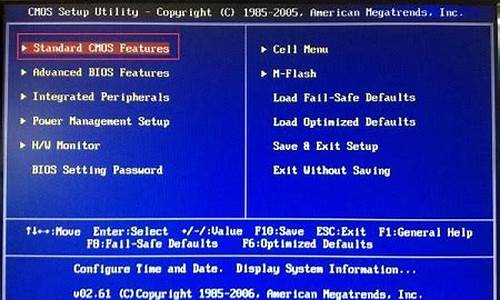电脑登录进去不显示桌面怎么处理_电脑系统登录界面消失

方法一
在登录界面按住“ctrl”+“alt”键,然后再连续按两次“delete”键这时会出现一个windows的经典登录界面,用户名就是administrator,密码为空。
方法二
1、重新启动计算机,开机后按下f8键不动直到高级选项画面出现后,再松开手,选择“命令提示符的安全模式”回车。
2、运行过程结束时,系统列出了系统超级用户“administrator”和本地用户“*****”的选择菜单,鼠标单击“administrator”,进入命令行模式。
3、键入命令:“net
user
*****
123456
/add”,强制将“*****”用户的口令更改为“123456”,若想在此添加一新用户(如:用户名为abcdef,口令为123456)的话。
请键入“net
user
abcdef
123456
/add”,添加后可用“net
localgroup
administrators
abcdef
/add”命令将用户提升为系统管理组“administrators”的用户,并使其具有超级权限。
4、重新启动计算机,选择正常模式下运行,就可以用更改后的口令“123456”登录“*****”用户了。
1、让我们先来看看 Windows 10 系统没有出现登录接口的情况, 运行到这个接口, 不再运行, 点击鼠标也没有响应
2、在这种情况下, 我们可以直接强制关机三次或四次, 然后系统启动设置页将出现, 选择 "启用安全模式", 或按键盘上的4键
3、安全模式将在一段时间后启动, 右键单击左下角的 "开始" 按钮, 然后在弹出菜单中选择 "运行" 菜单项
4、在 "打开运行" 窗口中, 输入命令 msconfig, 然后单击 "确定" 按钮
5、在打开的 "系统配置" 窗口中, 点击 "常规" 选项卡, 然后选择 "正常启动" 项, 最后单击 "确定" 按钮。
6、重新启动计算机后, 您将进入正常的登录屏幕。
声明:本站所有文章资源内容,如无特殊说明或标注,均为采集网络资源。如若本站内容侵犯了原著者的合法权益,可联系本站删除。